Twitter es una de las redes sociales más influyentes en la vida diaria, con más de 330 millones de usuarios activos en todo el mundo. Dada su relevancia, no es raro que a veces quieras guardar una imagen o foto que encuentres en esta red social. A continuación, te proporcionaremos un breve tutorial sobre cómo descargar fotos de Twitter.
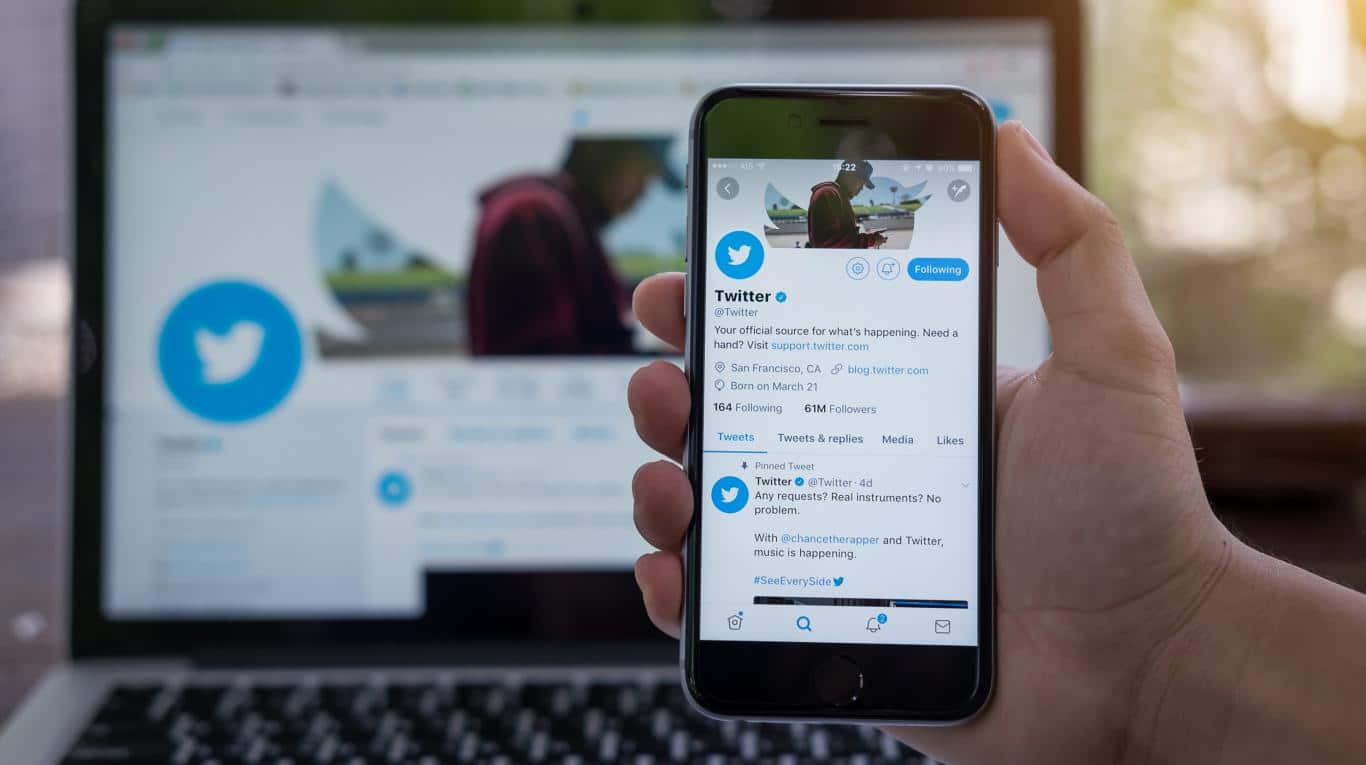
Indice De Contenidos
- 1 Cómo descargar fotos de Twitter
- 2 Cómo descargar fotos de Twitter en PC
- 3 Cómo descargar fotos de Twitter (tuit con varias imágenes)
- 4 Cómo descargar fotos de Twitter en iOS
- 5 Cómo descargar fotos de Twitter en Android
- 6 Cómo descargar fotos de Twitter (otros métodos)
- 7 Dispositivos Android
- 8 Extensiones de Google Chrome
Cómo descargar fotos de Twitter
El método para descargar fotos de Twitter puede variar dependiendo de si estás utilizando una computadora personal o un dispositivo móvil o tableta.
Cómo descargar fotos de Twitter en PC
Estos son los pasos para descargar fotos de Twitter desde una computadora personal:
- Abre tu navegador preferido e ingresa al sitio web de Twitter.
- Inicia sesión con tus credenciales de usuario.
- Busca el tweet que contiene la imagen que deseas guardar.
- Haz clic en la imagen o en el tweet para expandirlo.
- Haz clic nuevamente en la imagen para expandirla aún más. En este momento, tendrás una imagen más grande que puedes descargar en tu computadora.
- Haz clic con el botón derecho del ratón sobre la imagen, selecciona «Guardar imagen como» en el menú desplegable que aparece. Luego, selecciona la ubicación en la que deseas guardar la imagen en tu computadora y haz clic en «Guardar».
En los navegadores Chrome, Firefox y Safari, cuando haces clic con el botón derecho del ratón, deberás seleccionar la opción «Guardar imagen como». En el caso de Internet Explorer, la opción es «Guardar como».

Por defecto, tu navegador está configurado para guardar todo el contenido que descargues en una carpeta específica, que generalmente es la carpeta «Descargas».
Si un tweet contiene varias imágenes, puedes descargar cada una de ellas de manera individual siguiendo los mismos pasos.
Es importante mencionar que debes respetar los derechos de autor de las imágenes que descargues de Twitter. Solo debes descargar y utilizar imágenes para las que tengas permiso explícito del propietario de los derechos, o que estén marcadas como de dominio público o bajo una licencia Creative Commons que permita su uso.
Cómo descargar fotos de Twitter (tuit con varias imágenes)
Si te encuentras con un tuit que contiene varias imágenes y deseas saber cómo descargar fotos de Twitter usando Google Chrome o Safari, debes seguir estos pasos:
- Este proceso se aplica a los tuits que contienen más de una imagen.
- Como en el método anterior, debes iniciar sesión en tu perfil de Twitter (accediendo a la página desde el navegador e introduciendo tu usuario y contraseña).
- Al encontrar un tuit con más de una foto que deseas descargar, haz clic en la imagen para expandirla.
- Luego, haz clic con el botón derecho del ratón sobre la imagen y, en el menú que se abre, selecciona «Inspeccionar» para acceder al código HTML y obtener la URL de la imagen.
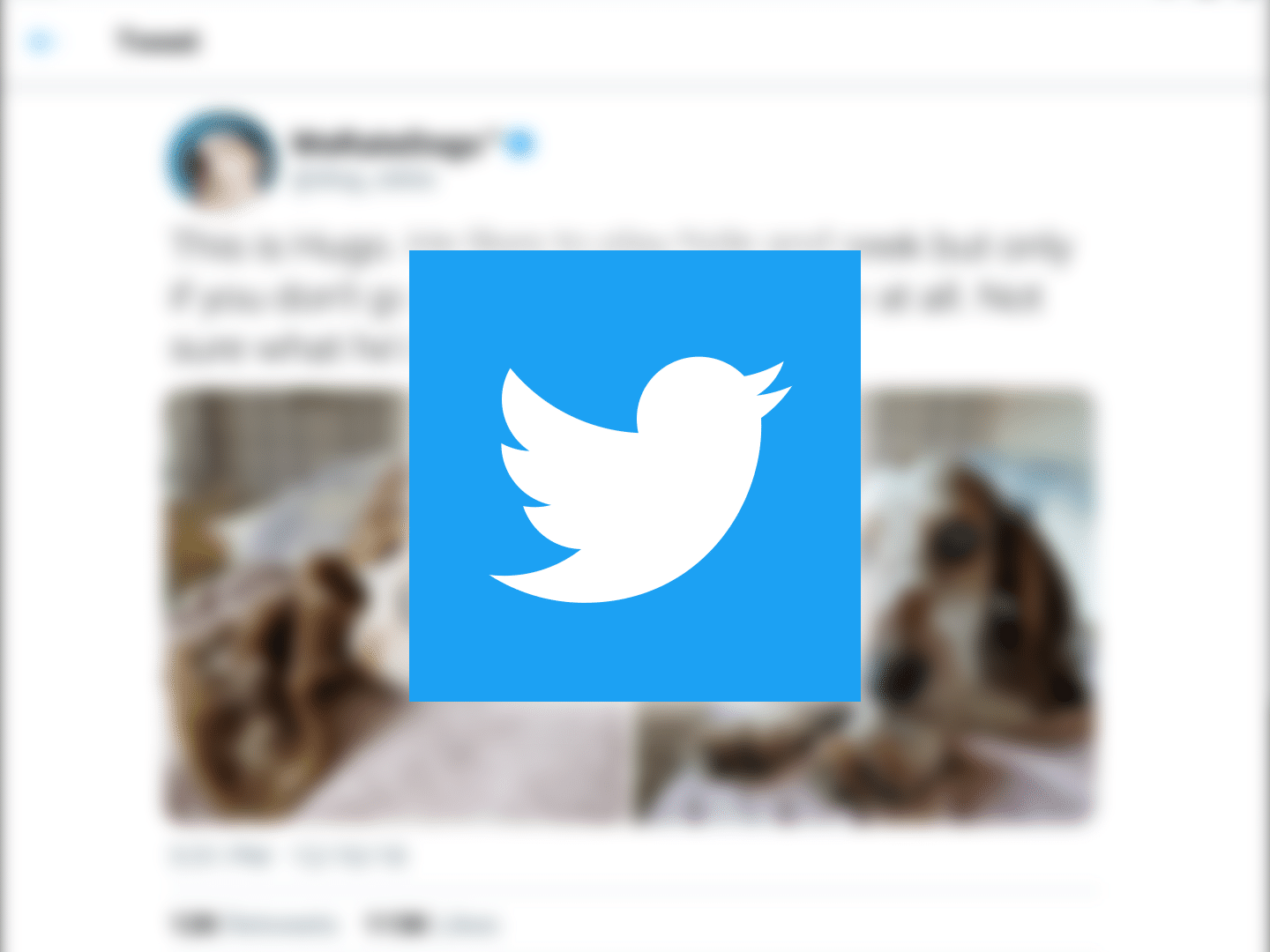
- Se abrirá la herramienta de inspección de código HTML del navegador Google Chrome o Safari.
- En la sección de inspección, haz clic en el botón del inspector.
- En Google Chrome, el icono es una pequeña lupa ubicada en la esquina superior izquierda de la sección de inspección.
- En Safari, el icono es blanco y se encuentra en la parte superior derecha de la pantalla.
- Luego, haz clic en la foto de Twitter que deseas descargar. Al hacerlo, el inspector se situará en el código HTML correspondiente a esa imagen.
- Busca el código de la imagen. La serie de imágenes se encuentra dentro de varias etiquetas. En este caso, la imagen está ubicada dentro de las etiquetas <div class=»Gallery»>, <div class=»Gallery-media»>, <img class=»media-image» src=»IMAGE URL» />.
- Haz clic en las flechas en la parte derecha para expandir la etiqueta div hasta encontrar la etiqueta img src.
- Busca la URL de la foto que comienza con https://pbs.twimg.com/media/.
- En Google Chrome, haz clic con el botón derecho en la URL y selecciona «Abrir enlace en una nueva pestaña».
- En la nueva pestaña, puedes ver la imagen, haz clic con el botón derecho y selecciona «Guardar imagen como».
- En Safari, haz clic en la imagen para abrirla en el inspector, luego haz clic con el botón derecho en la imagen y selecciona «Descargar imagen». La imagen se guardará en tu carpeta de Descargas.

Cómo descargar fotos de Twitter en iOS
Si quieres saber cómo descargar fotos de Twitter en dispositivos con sistemas operativos iOS (iPhone, iPad, iPod), debes seguir estos pasos:
- Primero, permite que la aplicación de Twitter acceda a tus fotos.
- Para hacerlo, ve a los ajustes de tu dispositivo, selecciona «Privacidad» y luego «Fotos».
- Toca el interruptor de Twitter para activarlo (si ya está verde, no necesitas hacer nada).
- De esta manera, autorizas a Twitter a guardar imágenes en tu galería de fotos. Si no das esta autorización a Twitter, las imágenes y fotos no se guardarán en tu dispositivo.
- Luego de abrir la aplicación de Twitter, inicia sesión con tus credenciales (nombre de usuario y contraseña).

- Encuentra la foto que deseas guardar, deslizándote a través de tu timeline de Twitter.
- Toca la foto para expandirla.
- Para guardar la imagen, mantén la foto presionada hasta que aparezca un menú emergente, luego selecciona «Guardar foto» y la imagen se guardará en tu dispositivo (en la galería o en la aplicación Fotos).
- Comprueba la calidad de la foto abriendo la galería; la imagen debería estar allí.
Cómo descargar fotos de Twitter en Android
Para descargar fotos de Twitter en dispositivos con sistemas operativos Android (teléfonos móviles o tabletas), sigue estos pasos:
- Abre la aplicación de Twitter e inicia sesión con tus credenciales (nombre de usuario y contraseña).
- Esta aplicación se puede descargar desde la Google Play Store.
- Si utilizas una aplicación de terceros para acceder a Twitter, los pasos pueden variar ligeramente, pero igualmente podrás guardar las imágenes de Twitter.

- Encuentra la foto que deseas guardar, desplazándote por tu timeline de Twitter.
- Para guardar la imagen, toca la foto para expandirla, luego toca el botón de menú (tres puntos verticales) y selecciona «Guardar».
- Si es la primera vez que guardas una imagen de Twitter en tu dispositivo, se creará automáticamente una carpeta denominada «Twitter» en tu galería.
- Comprueba la calidad de la foto abriendo la galería o la aplicación de fotos. Según la configuración de tu dispositivo, podrás ver tu imagen en estos lugares.
Cómo descargar fotos de Twitter (otros métodos)
Existen otras formas de descargar fotos de Twitter, como el uso de aplicaciones específicas para dispositivos Android o el uso de extensiones para el navegador Google Chrome.
Dispositivos Android
Existen diversas aplicaciones diseñadas para descargar imágenes, videos o gifs de Twitter en dispositivos con sistema operativo Android. Algunas de estas aplicaciones incluyen:
- Descargar videos Twitter.
- Twitter Video Downloader.
- Video Downloader for Twitter.
- TWDown.net.
Estas aplicaciones y sitios web representan otra opción para descargar fotos de Twitter, y lo mejor es que también te permiten descargar otros tipos de contenido, como videos y GIFs animados.
Extensiones de Google Chrome
El navegador web Google Chrome es conocido por sus extensiones, que puedes utilizar para descargar fotos y videos de Twitter. Una de estas extensiones es Twitter Media Downloader. Una vez instalada, esta extensión te permitirá descargar contenido multimedia directamente desde la interfaz de Twitter, facilitando el proceso de descarga.
Sabemos que esta información ha sido de tu interés, así que no dudes en compartirlo con tus amistades y familiares. Asimismo, te invitamos a visitar los siguientes enlaces:
- Mejores trucos para el buscador de Twitter
- Mejores herramientas de Twitter: ¿Cómo aprovecharlas?
- ¿Qué es TweetDeck y cómo usarlo adecuadamente?
